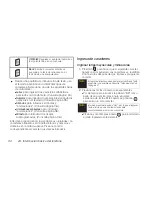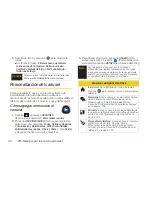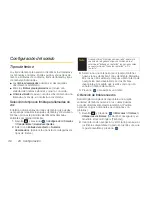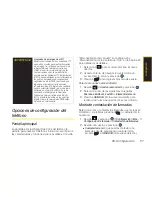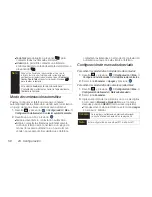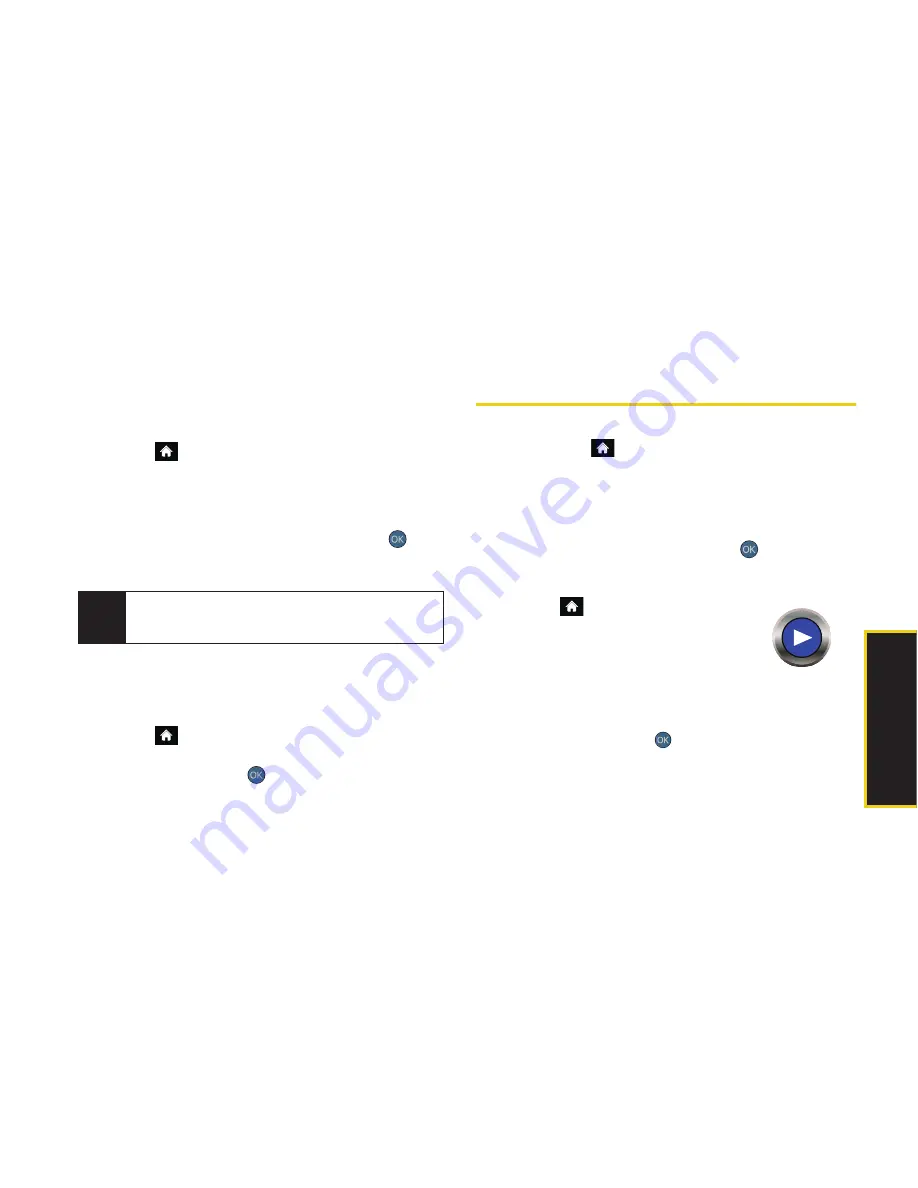
Na
vega
r por la
pantalla prin
cipal
2B. Navegar por la pantalla principal
43
Edición de mosaicos
Algunos de los mosaicos, como lo son los Accesos
directos, contienen contenido que se puede editar.
Puedes utilizar el menú Personalizar carrusel para editar
dichos mosaicos.
1.
Resalta
y
presiona
OPCIONES
(tecla suave
izquierda)
> Personalizar carrusel
.
2.
Presiona la tecla de navegación hacia la derecha o
hacia la izquierda para seleccionar uno de los
mosaicos, desplázate hacia abajo por la lista de
opciones, resalta
Editar mosaico
y presiona
.
3.
Usa la tecla de navegación y las teclas de funciones
para editar el mosaico.
Restablecimiento del carrusel
Para restablecer el carrusel a los ajustes predeterminados
originales:
1.
Resalta
y
presiona
OPCIONES
(tecla suave
izquierda)
> Reset One Click
(Restablecer One Click).
2.
Resalta
Sí
y presiona
.
Personalización de la pantalla
de inicio
Usa la pantalla de inicio (la pantalla que aparece cuando
el ícono de
inicio
está resaltado) para obtener un
vistazo rápido a la información y actualizaciones a través
de las burbujas personalizables. Puedes añadir hasta
seis burbujas a la pantalla de inicio.
Para ver más información de una burbuja, presiona la
tecla de navegación hacia arriba o hacia abajo para
resaltar la burbuja y después presiona
.
Añadir una burbuja a la pantalla de inicio
1.
Resalta
y presiona
OPCIONES
(tecla suave izquierda)
> Personalizar
pantalla de inicio
.
2.
Presiona
AÑADIR
(tecla suave izquierda)
y después resalta una burbuja (consulta la tabla en
la página 40).
3.
Para añadir la burbuja, presiona
AÑADIR
(tecla suave
izquierda) o presiona
. (Para obtener una vista
previa, presiona
VISTAZO
[tecla suave derecha].)
Atajo
Desde la pantalla principal, resalta uno de los mosaicos,
presiona
Opciones
(tecla suave izquierda)
> Editar
mosaico
y después cumple con el paso 3.
Summary of Contents for SPH-M560
Page 16: ......
Page 17: ...Secci n 1 Para empezar...
Page 23: ...Secci n 2 El tel fono...
Page 143: ...Secci n 3 Servicio Sprint...
Page 195: ...Secci n 4 Informaci n sobre seguridad y garant a...
Page 214: ......